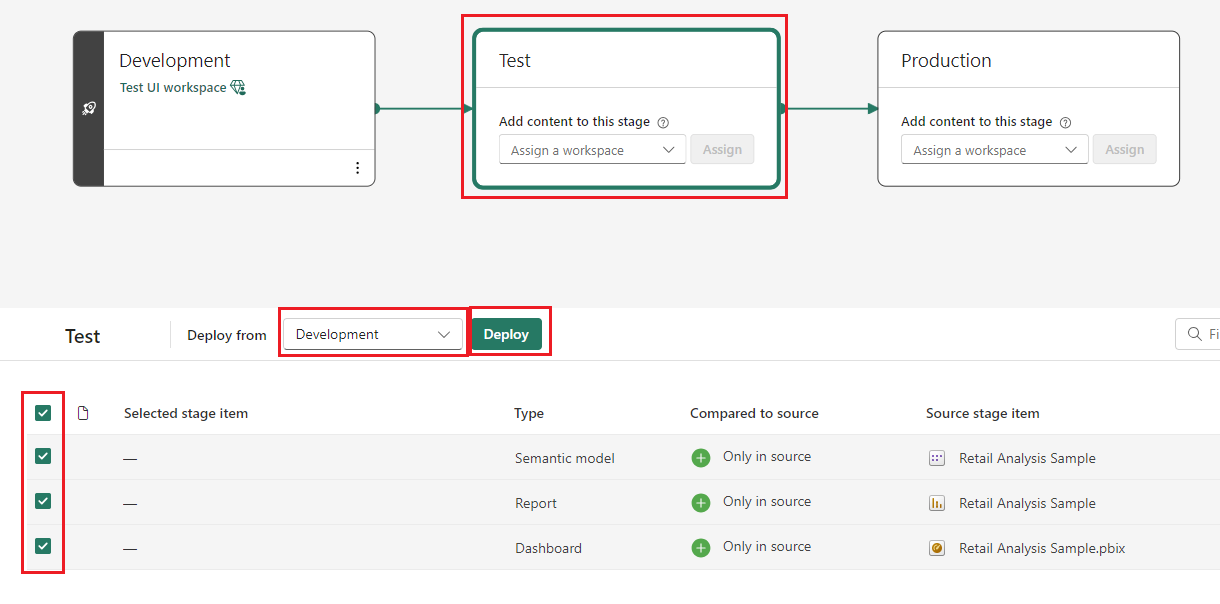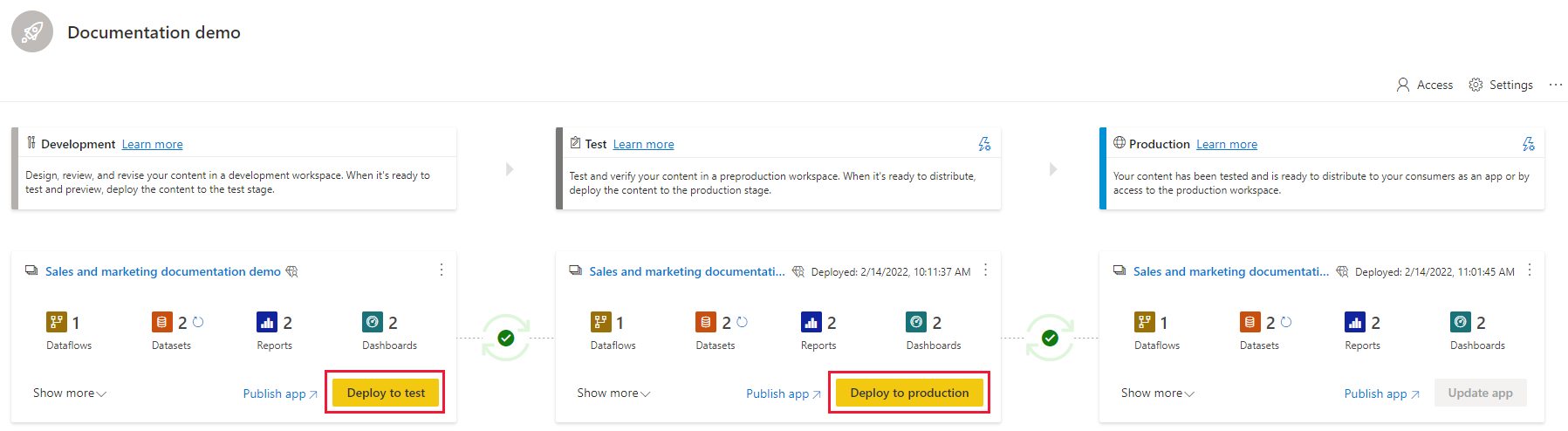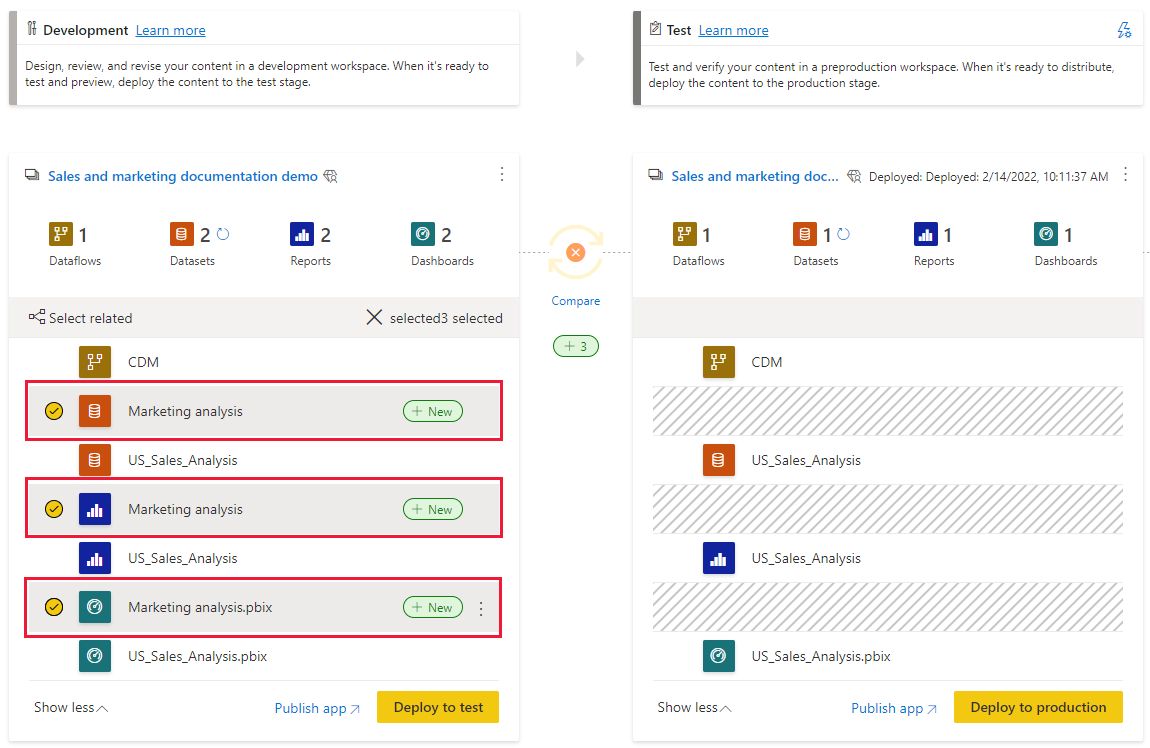Wdrażanie zawartości przy użyciu potoków wdrażania
Każdy użytkownik licencjonowany , który jest co najmniej współautorem na etapie źródłowym, może wdrożyć zawartość na nieprzypisanym etapie docelowym. W przypadku wdrażania na istniejącym etapie docelowym użytkownik musi być również co najmniej współautorem na etapie docelowym.
Możesz również użyć interfejsów API REST potoków wdrażania do programowego wykonywania wdrożeń. Aby uzyskać więcej informacji, zobacz Automatyzowanie potoku wdrażania przy użyciu interfejsów API i metodyki DevOps.
Uwaga
Nowy interfejs użytkownika potoku wdrażania jest obecnie w wersji zapoznawczej . Aby włączyć lub użyć nowego interfejsu użytkownika, zobacz Rozpocznij korzystanie z nowego interfejsu użytkownika.
Wdrażanie na pustym etapie
Jeśli masz już obszar roboczy, którego chcesz użyć z określonym etapem, zamiast wdrażać, możesz przypisać ten obszar roboczy do odpowiedniego etapu.
Podczas wdrażania zawartości na pustym etapie relacje między elementami są zachowywane. Na przykład raport powiązany z modelem semantycznym na etapie źródłowym jest klonowany wraz z modelem semantycznym, a klony są podobnie powiązane w docelowym obszarze roboczym. Struktura folderów jest również przechowywana. Jeśli masz elementy w folderze na etapie źródłowym, folder zostanie utworzony na etapie docelowym. Ponieważ folder jest wdrażany tylko w przypadku wdrożenia jednego z jego elementów, nie można wdrożyć pustego folderu.
Po zakończeniu wdrażania odśwież model semantyczny. Aby uzyskać więcej informacji, zobacz wdrażanie zawartości na pustym etapie.
Opcje wdrażania
Potoki wdrażania oferują trzy opcje wdrażania zawartości sieci szkieletowej:
Wdróż całą zawartość — wdróż całą zawartość na sąsiednim etapie.
Wdrożenie selektywne — wybierz zawartość, która ma zostać wdrożona na sąsiednim etapie.
Wdrażanie wsteczne — wdrażanie zawartości z późniejszego etapu na wcześniejszym etapie. Obecnie ta funkcja jest dostępna tylko podczas wdrażania na pustym etapie.
Po wybraniu sposobu wdrażania zawartości możesz przejrzeć wdrożenie i pozostawić notatkę.
Wdrażanie całej zawartości
- Wybierz etap docelowy.
- Z menu rozwijanego wybierz sąsiedni etap do wdrożenia.
- Wybierz elementy, które chcesz wdrożyć.
- Wybierz przycisk Wdróż.
Proces wdrażania tworzy zduplikowany obszar roboczy na etapie docelowym. Ten obszar roboczy zawiera całą wybraną zawartość ze etapu źródłowego.
Wdrażanie selektywne
Jeśli nie chcesz wdrażać wszystkiego z tego etapu, możesz wybrać określone elementy do wdrożenia. Wybierz link Pokaż więcej, a następnie wybierz elementy, które chcesz wdrożyć. Po wybraniu przycisku Wdróż do następnego etapu zostaną wdrożone tylko wybrane elementy.
Elementy sieci szkieletowej są często powiązane lub zależne od innych elementów. Pulpity nawigacyjne, raporty, modele semantyczne, przepływy danych, magazyny Lakehouse i Warehouse to wszystkie przykłady elementów, które mogą być powiązane z innymi elementami lub zależne od tych elementów. Aby uwzględnić wszystkie elementy powiązane z elementem, który chcesz wdrożyć, użyj przycisku wybierz powiązane. Jeśli na przykład chcesz wdrożyć raport na następnym etapie, wybierz przycisk Wybierz powiązane , aby oznaczyć model semantyczny, z którym jest połączony raport, aby oba te elementy zostały wdrożone razem, a raport nie zostanie przerwany.
Jeśli nie chcesz wdrażać wszystkiego z tego etapu, możesz wybrać tylko określone elementy do wdrożenia. Ponieważ pulpity nawigacyjne, raporty, modele semantyczne i przepływy danych mogą mieć zależności, możesz użyć przycisku wybierz powiązane, aby wyświetlić wszystkie elementy zależne od wybranego elementu. Jeśli na przykład chcesz wdrożyć raport na następnym etapie, wybierz przycisk Wybierz powiązane , aby oznaczyć model semantyczny, z którym jest połączony raport, aby oba te elementy zostały wdrożone razem, a raport nie zostanie przerwany.
Przycisk wdróż zawiera liczbę elementów wybranych do wdrożenia.
Nieobsługiwane elementy są również wyświetlane na tej liście. Nie można wdrożyć nieobsługiwanych elementów, ale można je filtrować.
Uwaga
- Nie można wdrożyć elementu sieć szkieletowa na następnym etapie, jeśli elementy zależne od niego nie istnieją na etapie wdrażania. Na przykład wdrożenie raportu bez modelu semantycznego zakończy się niepowodzeniem, chyba że model semantyczny już istnieje na etapie docelowym.
- Jeśli zdecydujesz się wdrożyć element bez elementu, od którego zależy, może zostać wyświetlony nieoczekiwany wynik. Może się tak zdarzyć, gdy model semantyczny lub przepływ danych na etapie docelowym uległ zmianie i nie jest już identyczny z tym, z którego wdrażasz etap.
Podczas wdrażania obszarów roboczych zawierających foldery obowiązują następujące reguły:
- Elementy o tej samej nazwie i typie są sparowane. Jeśli istnieją dwa elementy o tej samej nazwie i typ w obszarze roboczym, elementy są sparowane z elementami na etapie docelowym tylko wtedy, gdy ścieżka jest taka sama (znajdują się one w tym samym folderze).
- Ponieważ folder jest wdrażany tylko wtedy, gdy wdrożono co najmniej jeden z jego elementów, nie można wdrożyć pustego folderu.
- Nie można wdrożyć ręcznie poszczególnych folderów we wdrożeniu. Wdrożenie jest wyzwalane automatycznie po wdrożeniu co najmniej jednego elementu.
- Wdrażanie tylko niektórych elementów w folderze aktualizuje strukturę wszystkich elementów w folderze w wdrażanym etapie, mimo że same elementy nie są wdrażane.
- Hierarchia folderów sparowanych elementów jest aktualizowana tylko podczas wdrażania. Podczas przypisywania po procesie parowania hierarchia sparowanych elementów nie jest jeszcze aktualizowana.
Wdrażanie wsteczne
Czasami warto wdrożyć zawartość na poprzednim etapie. Jeśli na przykład przypiszesz istniejący obszar roboczy do etapu produkcyjnego, a następnie wdrożysz go wstecz, najpierw na etapie testowania, a następnie do etapu programowania. Wdrażanie w poprzednim etapie działa tylko wtedy, gdy poprzedni etap jest pusty.
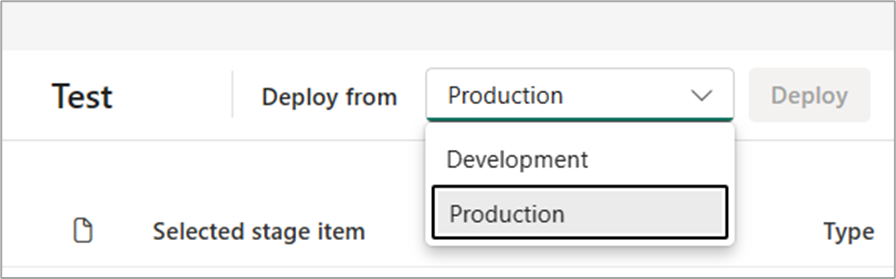
Przejrzyj wdrożenie i pozostaw notatkę
Po wybraniu zawartości do wdrożenia zostanie wyświetlone okno podręczne zawierające wszystkie elementy, które chcesz wdrożyć. Możesz przejrzeć listę i dodać notatkę lub komentarz do wdrożenia. Dodanie notatki jest opcjonalne, ale zdecydowanie zalecane jest dodanie notatek do historii wdrożenia. Dzięki zanotowaniu każdego wdrożenia przeglądanie historii potoków staje się bardziej zrozumiałe.
Aby pozostawić notatkę, rozwiń opcję Dodaj notatkę i zapisz notatkę w polu tekstowym. Gdy wszystko będzie gotowe do wdrożenia, wybierz pozycję Wdróż.
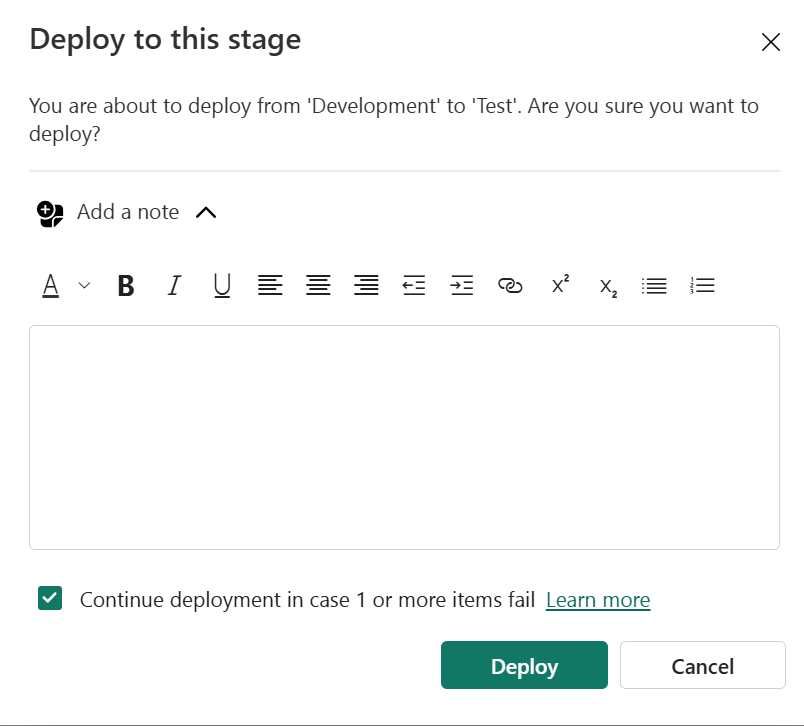
Wdrażanie zawartości z jednego etapu do innego
Po utworzeniu zawartości na etapie potoku możesz wdrożyć ją na następnym etapie. Wdrażanie zawartości na innym etapie jest zwykle wykonywane po wykonaniu niektórych akcji w potoku. Na przykład wprowadzono zmiany programistyczne w zawartości na etapie programowania lub przetestowano zawartość na etapie testowania. Chociaż w potoku może znajdować się maksymalnie 10 różnych etapów, typowym przepływem pracy do przenoszenia zawartości jest programowanie na etapie testowania, a następnie testowanie do środowiska produkcyjnego. Więcej informacji na temat tego procesu można dowiedzieć się w sekcji Wdrażanie zawartości w istniejącym obszarze roboczym .
Podczas wdrażania zawartości na etapie, który ma już inną zawartość, wybierz elementy, które chcesz wdrożyć. Element sparowany z innym elementem na etapie źródłowym (nazwa sparowanego elementu pojawia się w ostatniej kolumnie) jest zastępowany przez niego.
Relacje między elementami nie są zachowywane. W związku z tym w przypadku wdrożenia raportu powiązanego z modelem semantycznym na etapie źródłowym zostanie wdrożony tylko raport. Jeśli chcesz wdrożyć wszystko połączone z raportem , użyj przycisku Wybierz powiązane .
Aby wdrożyć zawartość na następnym etapie w potoku wdrażania, wybierz elementy, a następnie wybierz przycisk wdróż.
Podczas przeglądania kart etapu testowego i produkcyjnego można zobaczyć ostatnią datę i godzinę wdrożenia. Oznacza to, że ostatni raz zawartość została wdrożona na etapie.
Czas wdrożenia jest przydatny do ustalenia, kiedy etap został ostatnio zaktualizowany. Może to być również przydatne, jeśli chcesz śledzić czas między wdrożeniami testowymi i produkcyjnymi.